MacOS poskytuje uživatelům výkonné nástroje pro udržování bezpečnosti a efektivní přístup k osobním informacím. Pokud jste uživatelem Mac a používáte Safari jako svůj primární prohlížeč, v tomto tutoriálu uvidíte dva způsoby, jak získat přístup k heslům uloženým v Safari na macOS nebo je exportovat.
Pro uživatele počítače Mac je nejbezpečnější a nejúčinnější metodou správy hesel prostřednictvím přístupu Safari a Keychain. Toto řešení nabízí více výhod, protože splňuje přísné bezpečnostní standardy uložené společností Apple a umožňuje automatickou synchronizaci hesel na všech zařízeních Apple - ať už je to iPhone, Mac nebo iPad - pokud jsou připojeny ke stejnému jablku/iCloud a mají a mají Možnost synchronizace hesel. Se rozhodl Passwords & Keychain, Baví vás nejen vysokou úroveň zabezpečení, ale také integrovaný a zjednodušený zážitek při správě a přístupu k vašim heslům na všech vašich zařízeních Apple.
Obsah
Jak získat přístup k uloženým heslům v Safari na macOS
Pokud chcete přistupovat k heslům uloženým v prohlížeči Safari, nepotřebujete pokročilé znalosti. Stručně vše, co musíte udělat, je přístup k nabídce “Safari” > “Preferences” > “Passwords”. Odtud budete moci zobrazit uživatelské jméno a hesla uložená v Safari.
1. V levé horní části obrazovky najdete nabídku "Safari“, poté klikněte na „Preferences".
2. V okně "Preferences", vyberte záložku "Passwords” (Hesla) z horní řady možností. To vám umožní prohlížet a spravovat hesla uložená v Safari.
3. Můžete být požádáni, abyste se přihlásili pomocí hesla svého uživatelského účtu v systému Mac pro přístup k uloženým heslům. Ujistěte se, že jste zadali správné heslo, abyste mohli pokračovat. Autentizaci lze také provést biometricky, pokud ji máte Apple Watch nebo Touch ID.
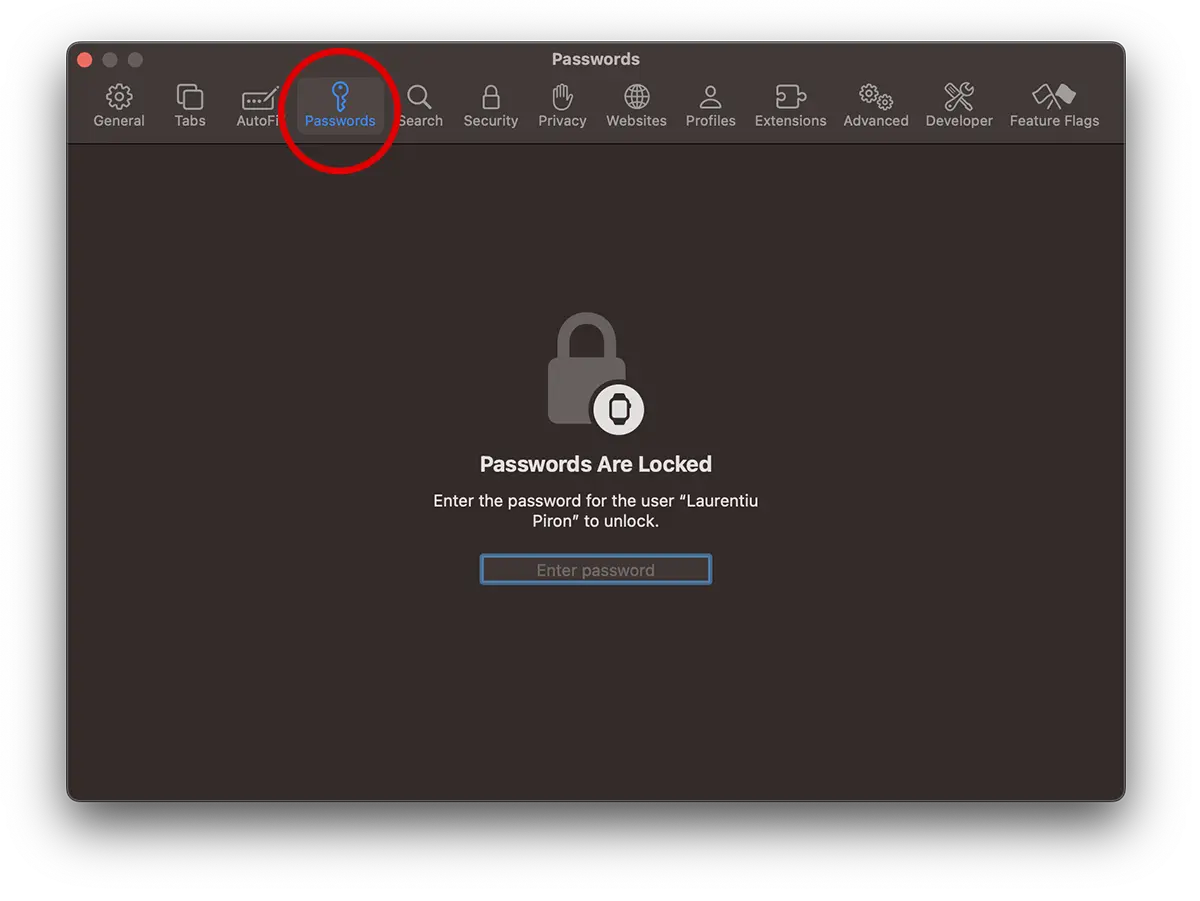
4. Po přihlášení se v sekci "Passwords“, uvidíte seznam všech webových adres, pro které jsou v Safari uložena hesla. Kliknutím na znak „i“ zobrazíte své heslo a uživatelské jméno.
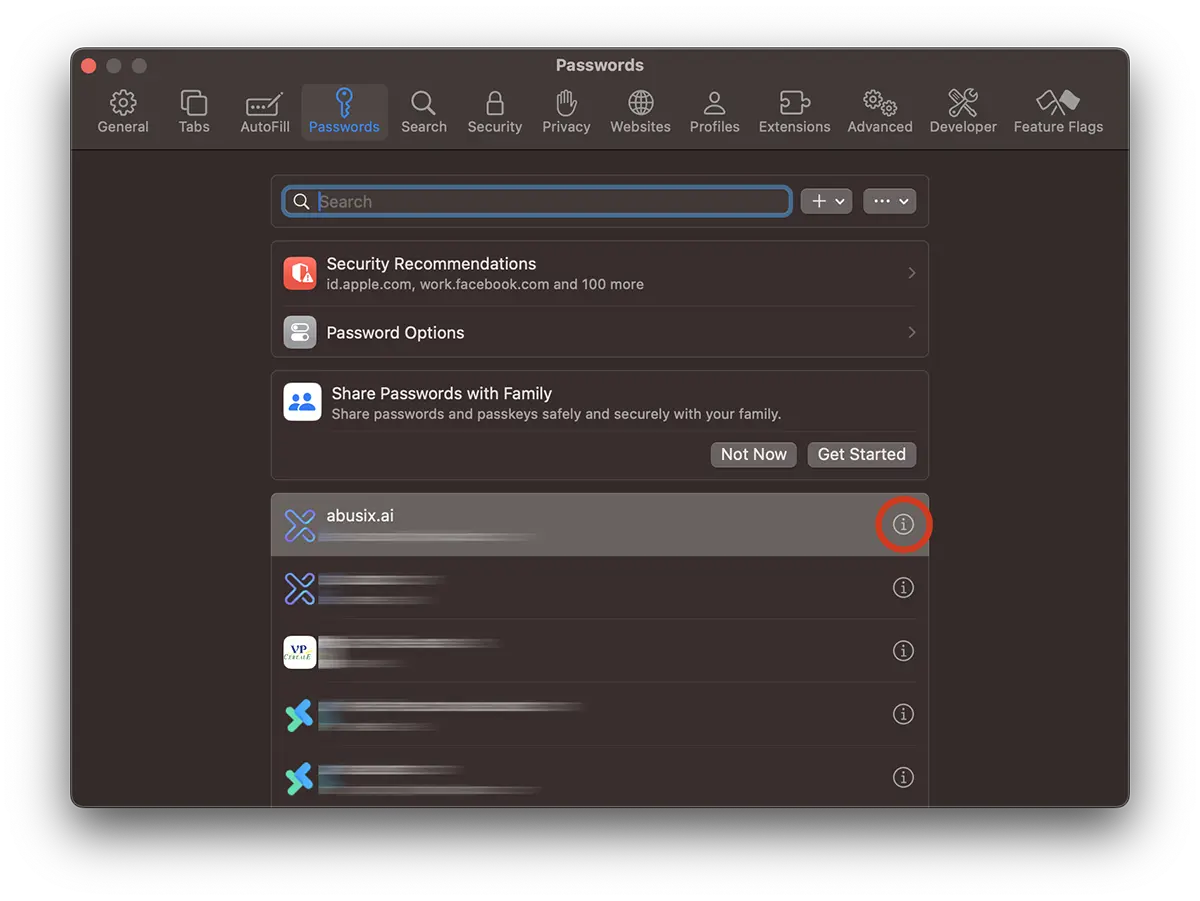
5. V dalším poli jsou možnosti pro zobrazení a úpravu uloženého hesla. Chcete-li jej zobrazit, umístěte ukazatel myši na tečkované heslo. Kliknutím na heslo uložíte do schránky.
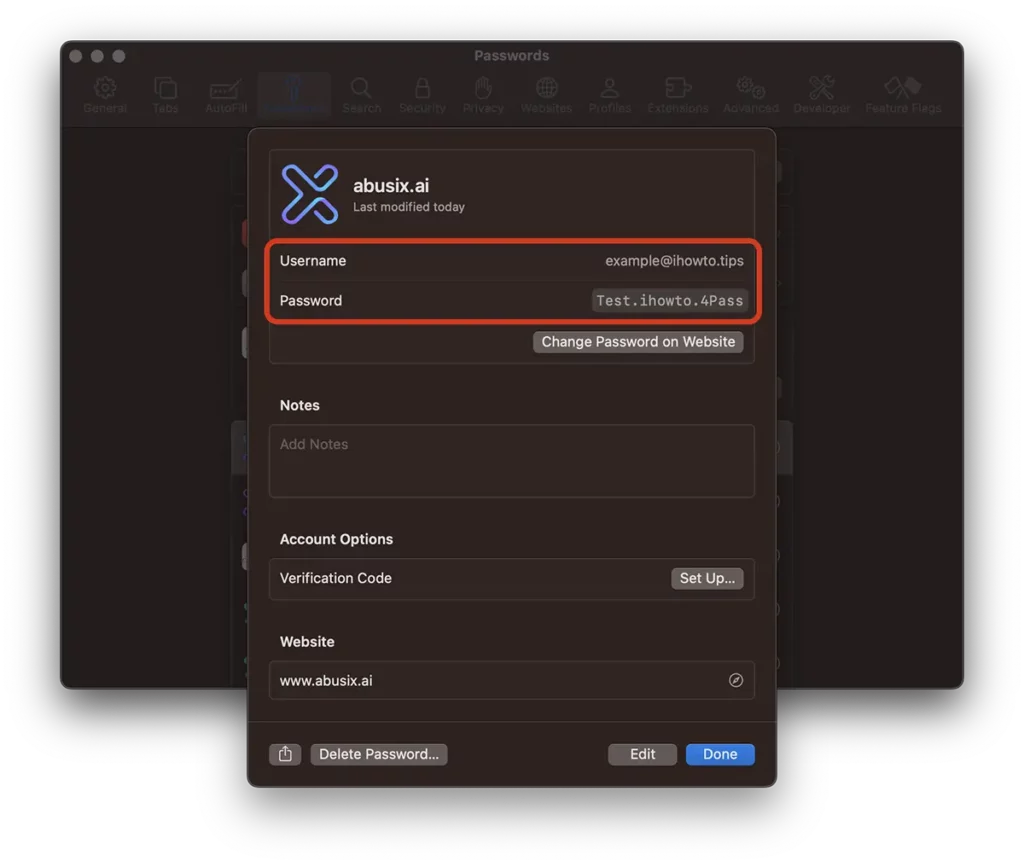
Na této obrazovce máte také uložené možnosti správy hesel. Můžete aktualizovat své heslo, smazat heslo nebo být přesměrováni na odkaz pro aktualizaci hesla online (Change Password on Website).
Pokud jste povolili synchronizaci hesla s iCloud, změny provedené v Passwords v Safari se bude zrcadlit na všech vašich zařízeních Apple. iPhone, iPad, MacBook.
Jak exportujete uložená hesla v Safari na macOS?
Export hesel uložených v Safari na macOS je jednoduchý proces, ale při používání této možnosti musíte být opatrní, protože hesla budou uložena nezašifrovaná v souboru CSV. Každý, kdo otevře tento soubor, bude moci zobrazit všechny uložené přihlašovací údaje.
Je nezbytné, abyste s exportovaným souborem zacházeli opatrně, aby byla zajištěna bezpečnost vašich informací.
1. Přístup z horní lišty vašeho prohlížeče Safari: File > Export > Passwords.
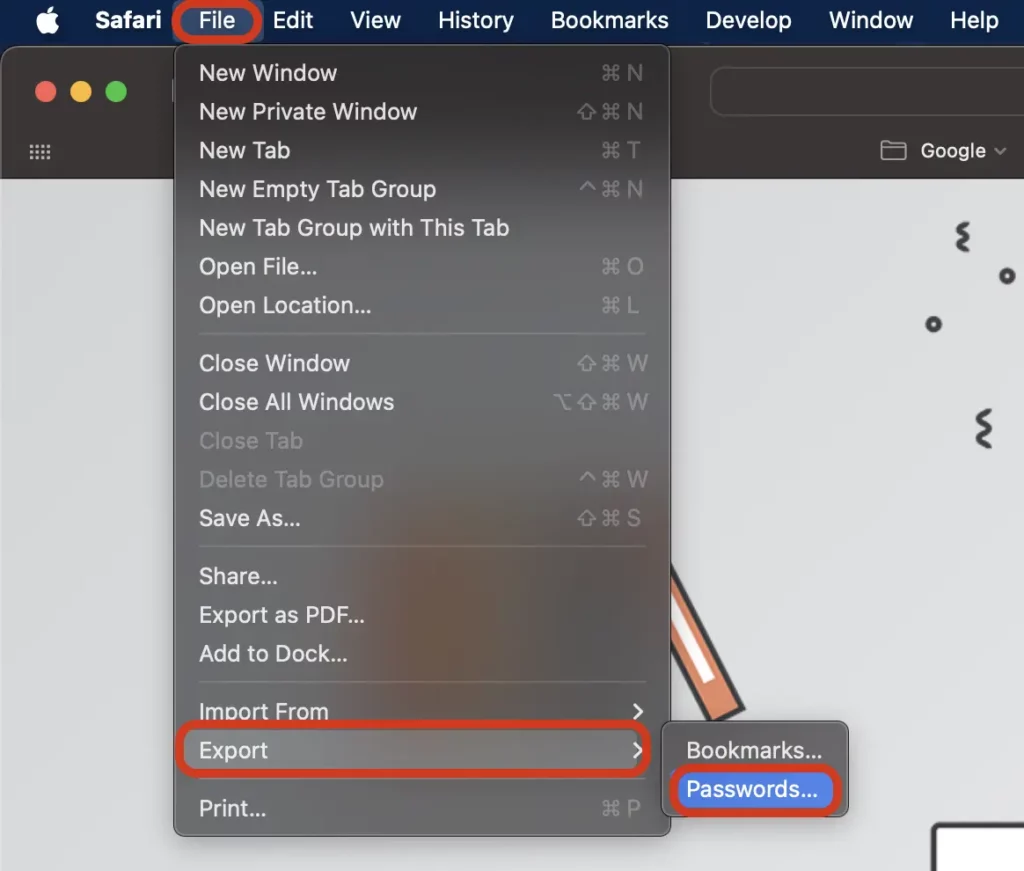
2. Pokud ještě nejste přihlášeni, zadejte heslo svého uživatelského účtu Mac pro přístup k uloženým heslům.
3. Uložte soubor CSV s hesly uloženými v prohlížeči Safari na Mac.
Pomocí těchto kroků jste úspěšně exportovali uložená hesla v Safari na macOS. Exportovaný soubor lze nyní použít k zálohování nebo k importu hesel do jiné aplikace nebo služby v případě potřeby.
